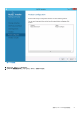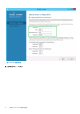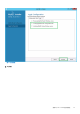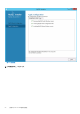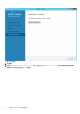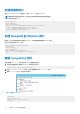Reference Guide
Table Of Contents
- Dell Wyse Management Suite 版本 3.x 高可用性指南
- 目录
- 简介
- 高可用性体系结构
- Windows Server 2012 R2/2016/2019 上的高可用性
- 在 Windows Server 2012 R2/2016/2019 上实现高可用性
- 实现 MySQL InnoDB 的高可用性
- 实现 MongoDB 上的高可用性
- 实现 Teradici 设备的高可用性
- 在 Windows Server 2012 R2/2016/2019 上安装 Wyse Management Suite
- 安装后检查
- 将 Wyse Management Suite 版本 1.3 升级到 1.4
- 从 Wyse Management Suite 版本 1.4/1.4.1/2.x/2.1 升级到 Wyse Management Suite 版本 3.x
- 故障排除
图 55: mongod.cfg 文件
4. 在文本编辑器中打开 mongod.cfg 文件,添加以下内容:
systemLog:
destination: file
path: c:\data\log\mongod.log
storage:
dbPath: c:\data\db
5. 保存文件。
6. 打开命令提示符。
7. 运行以下命令以启动 MongoDB 服务:
a. C:\MongoDB\bin>.\mongod.exe --config c:\Mongodb\mongod.cfg --install
b. C:\MongoDB\bin>net start mongodb
将会显示消息 MongoDB 服务正在启动。
8. 将工作目录更改为 \MongoDB\bin。
9. 在命令提示符下,运行 Mongo.exe 以完成 MongoDB 安装。
创建 MongoDB 数据库的副本服务器
您必须创建副本服务器以避免任何系统故障。 副本服务器应具有存储多个分布式读取操作的容量。
有关创建副本服务器的更多信息,请参阅 Deploy a Replica Server Set(部署副本服务器集),网址为 docs.mongodb.com/manual。
创建 stratus 用户
使用 Wyse Management Suite 创建用户(例如,StratusUser)以访问 MongoDB。
注: stratus 用户和密码仅用作示例,可在您的工作场所使用不同的名称和密码创建。
运行以下命令来创建 StratusUser:
db.createUser({
user: "stratus",
pwd: <db_password>,
roles: [ { role: "userAdminAnyDatabase", db: "admin" },
{ role: "dbAdminAnyDatabase", db: "admin" },
{ role: "readWriteAnyDatabase", db: "admin" },
{ role: "dbOwner", db: "DBUser" }]})
实现 MongoDB 上的高可用性 59